怎样在WPS中使用WebDAY连接到坚果云?
来源:网络收集 点击: 时间:2024-08-31【导读】:
坚果云的WebDAY功能非常好用,可以利用WebDAY功能将第三方应用同步到坚果云,,从而实现各软件、各平台之间数据的自动同步。例如在WPS中使用WebDAY连接到坚果云。工具/原料more坚果云APPWPS Office手机版方法/步骤1/8分步阅读 2/8
2/8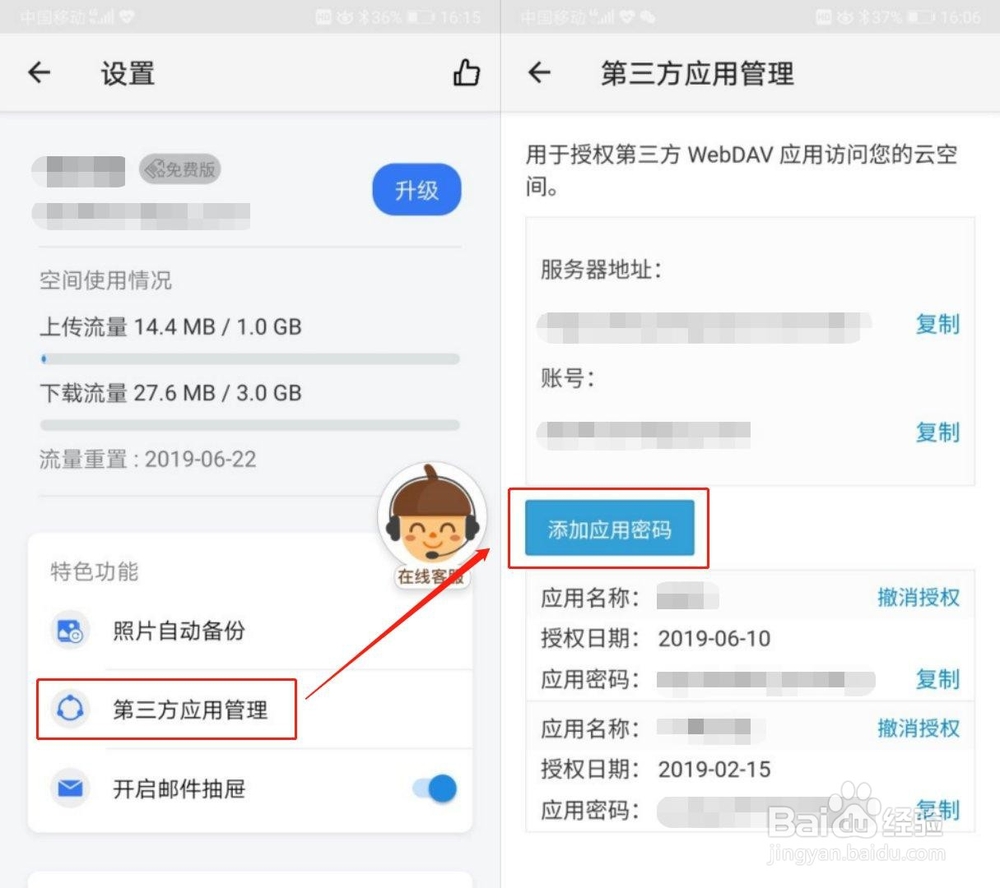 3/8在“添加应用密码”页面的名称框中输入“WPS Office”,点击【生成密码】按钮,然后就生成了一个密码,点击【完成并复制】按钮。
3/8在“添加应用密码”页面的名称框中输入“WPS Office”,点击【生成密码】按钮,然后就生成了一个密码,点击【完成并复制】按钮。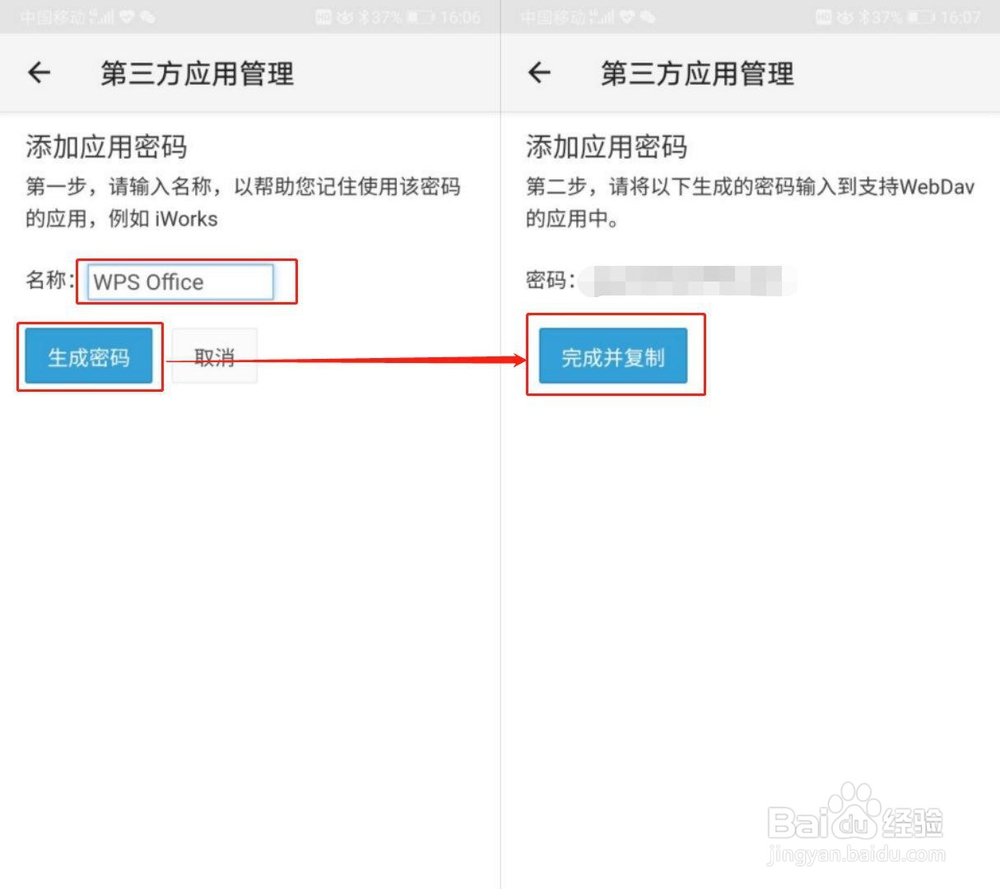 4/8
4/8
 5/8
5/8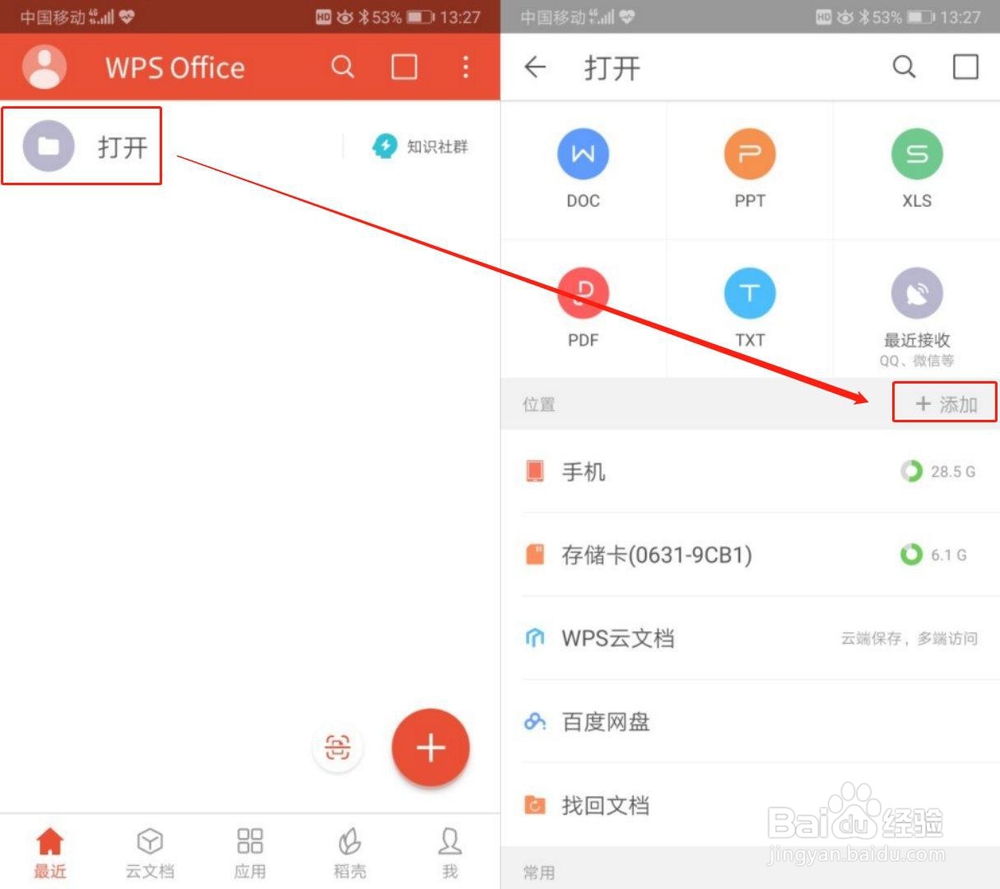 6/8
6/8 7/8
7/8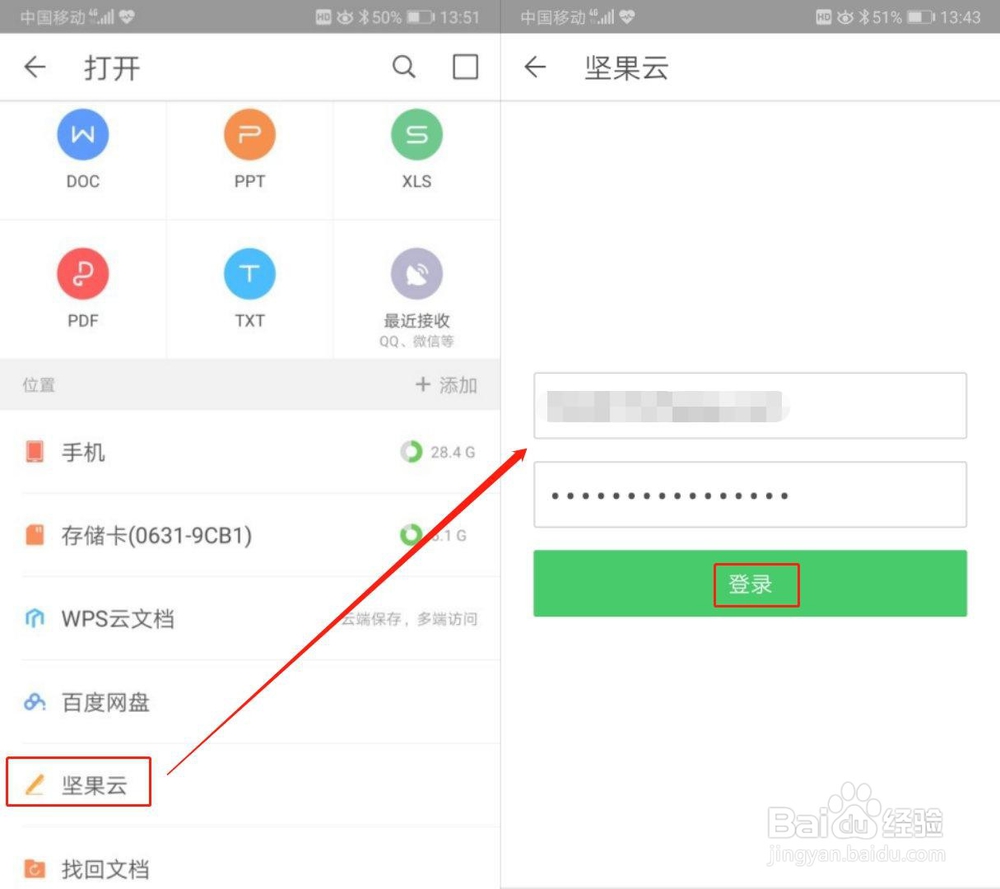 8/8
8/8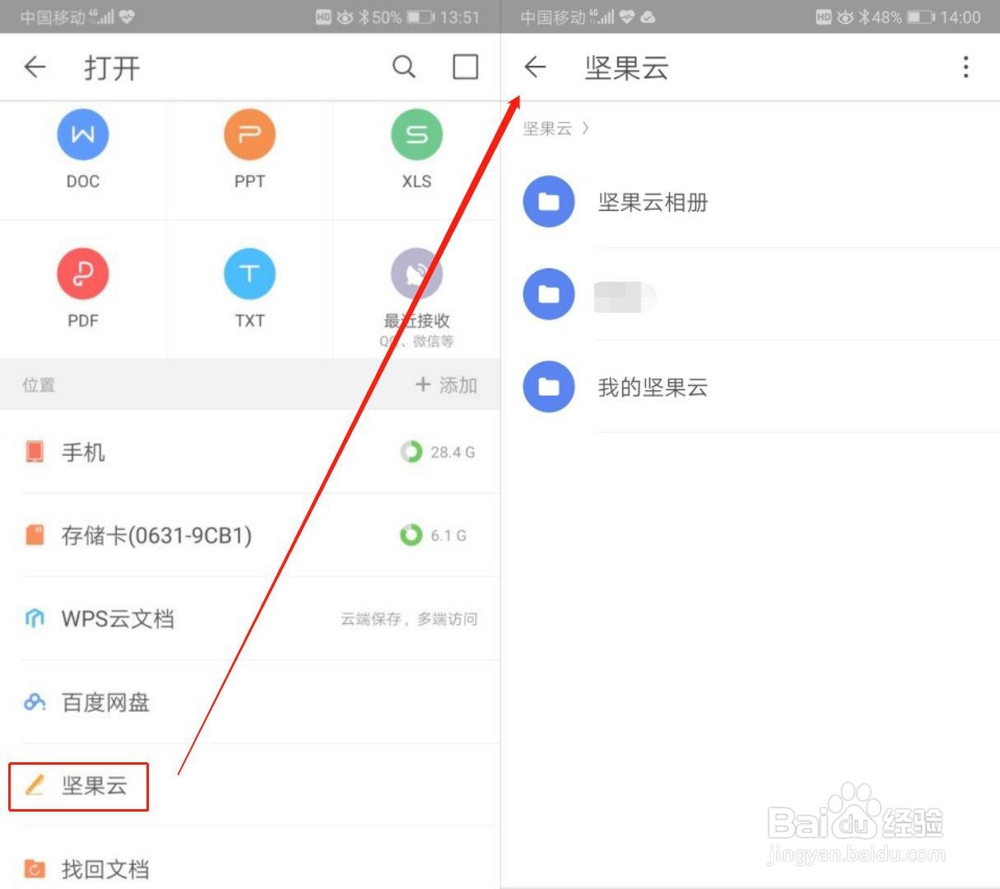 注意事项
注意事项
打开坚果云APP,点击左上角的三横图标,在弹出的侧边栏中点击【设置】,打开“设置”页面。
 2/8
2/8在“设置”页面点击【第三方应用管理】,在打开的“第三方应用管理”页面点击【添加应用密码】按钮,打开“添加应用密码”页面。
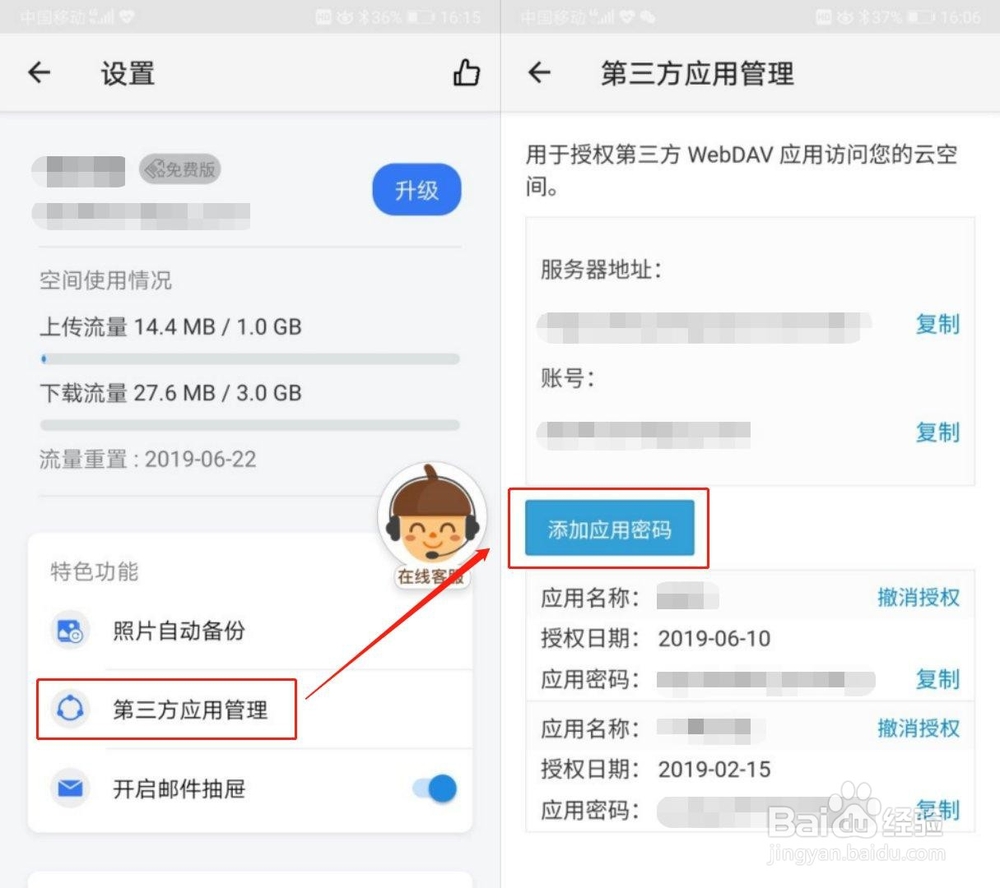 3/8在“添加应用密码”页面的名称框中输入“WPS Office”,点击【生成密码】按钮,然后就生成了一个密码,点击【完成并复制】按钮。
3/8在“添加应用密码”页面的名称框中输入“WPS Office”,点击【生成密码】按钮,然后就生成了一个密码,点击【完成并复制】按钮。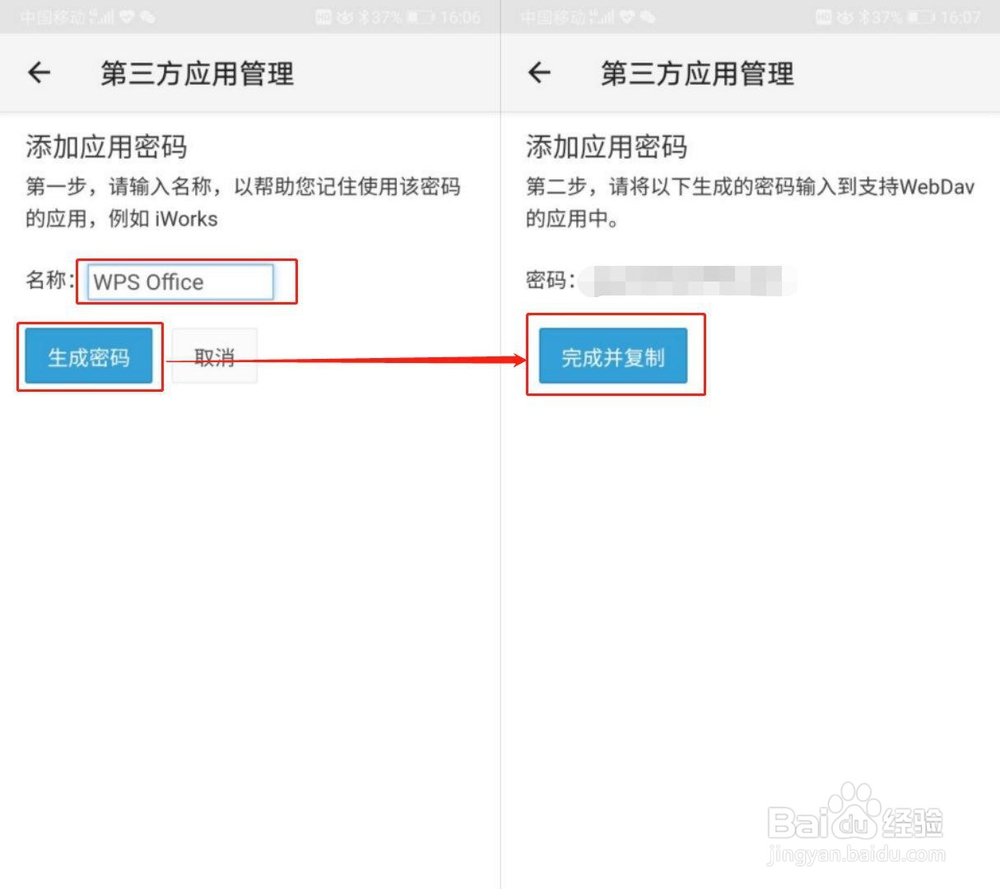 4/8
4/8这里需要注意“服务器地址”、“账户”和“应用密码”,在登录WPS Office时需要用到。
坚果云服务器地址在WPS Office中添加WebDAY/FTP时需要复制到网址栏。
在WPS Office中登录坚果云时需要复制坚果云账户和应用密码。

 5/8
5/8打开手机上的WPS Office,在“最近”页面,点击【打开】按钮。然后在“打开”页面点击“位置”后面的【添加】,进入“添加云存储”页面。
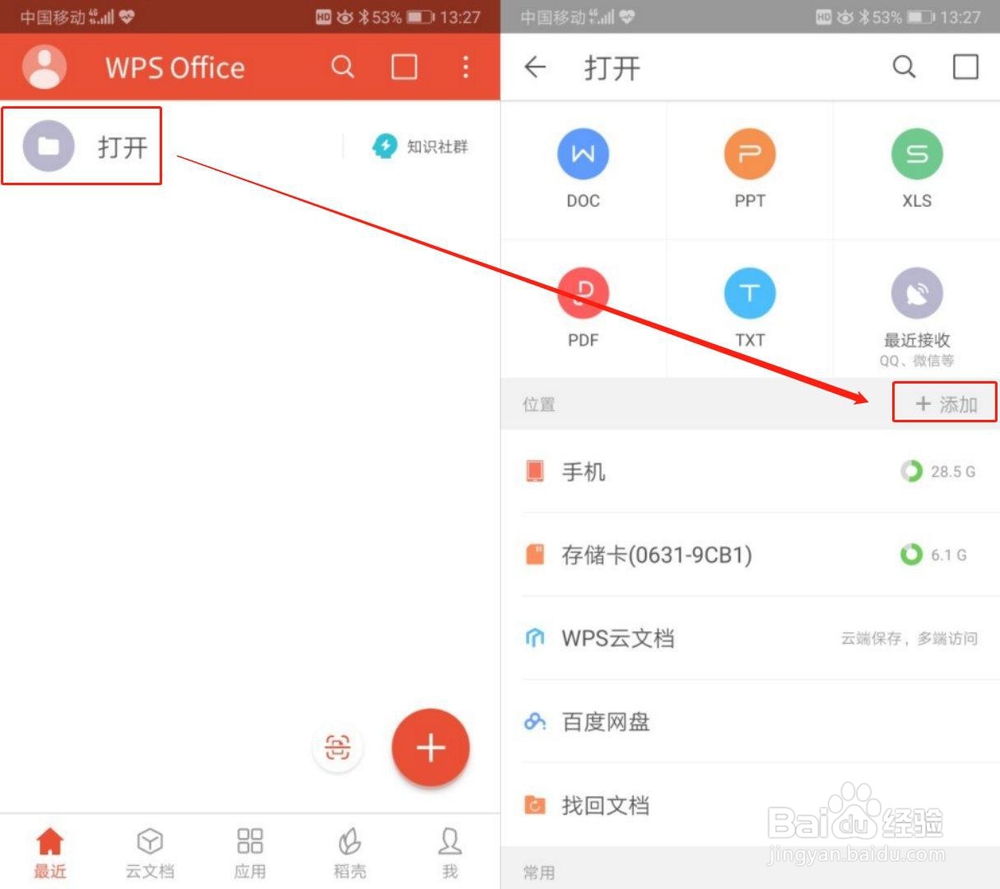 6/8
6/8在“添加云存储”页面,点击【添加WebDAY/FTP】选项。在网址框中输入坚果云服务器地址,在标题框中输入“坚果云”,点击【确定】按钮。
 7/8
7/8然后,在“打开”页面就已经添加了“坚果云”。点击它,输入坚果云账号和刚才生成的WPS Office密码,点击【登录】按钮。
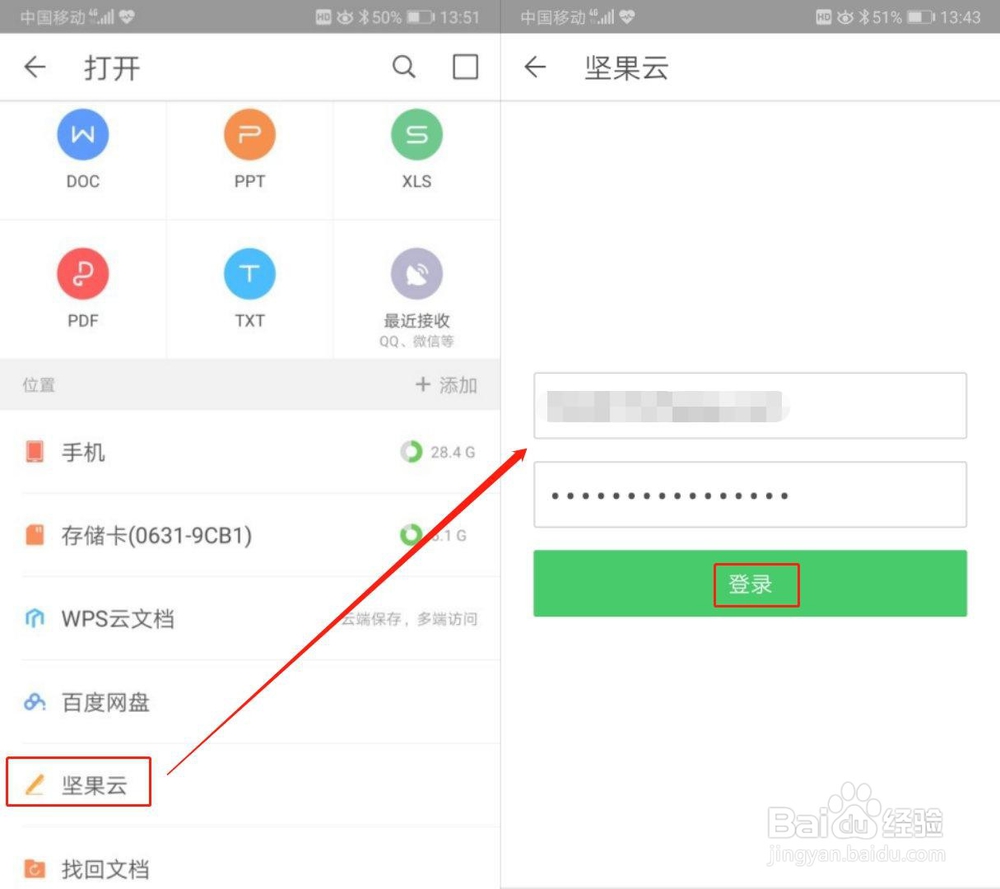 8/8
8/8这样,就可以通过WPS Office直接进入坚果云文件列表,并且通过WPS Office对坚果云中的文件进行编辑之后就会自动同步到坚果云,从而实现多平台同步。甚至连“坚果云”APP都可以省了。
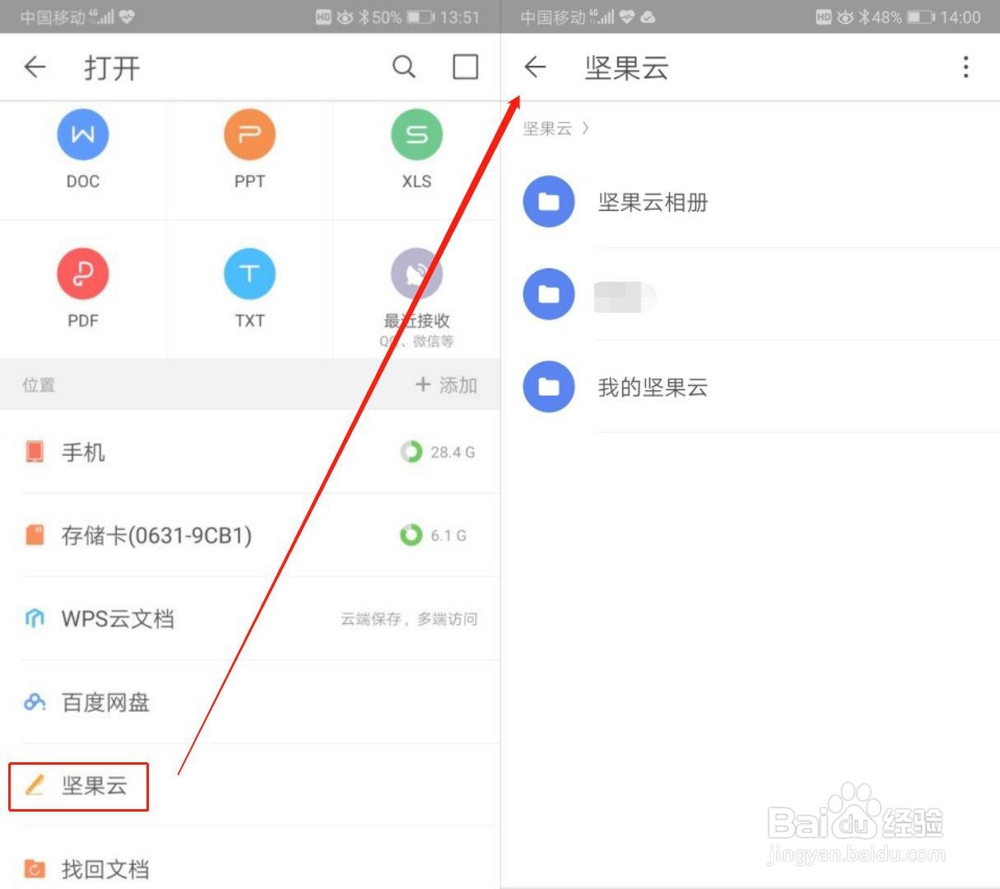 注意事项
注意事项若本经验对您有所帮助,请点击收藏或添加关注,感谢您的支持!
WPS坚果云WEBDAY版权声明:
1、本文系转载,版权归原作者所有,旨在传递信息,不代表看本站的观点和立场。
2、本站仅提供信息发布平台,不承担相关法律责任。
3、若侵犯您的版权或隐私,请联系本站管理员删除。
4、文章链接:http://www.1haoku.cn/art_1179846.html
 订阅
订阅